"S24 Ultra를 구매했습니다. s7+와 메모가 동기화되지 않습니다. '동기화 중'이라고 표시되지만 시간이 오래 걸리고 '느리게' 진행되므로 완료되지 않습니다. 여러 번 시도할 때마다 30~40번 정도 동기화됩니다. 지난 3일 동안 여러 번 동기화를 시도했지만 계속 느려지거나 작동하지 않습니다."
- 레딧에서
Samsung Notes는 아이디어를 적고, 작업을 정리하고, 여러 기기에서 메모를 동기화할 수 있는 다용도 앱입니다. 하지만 Samsung Notes가 동기화되지 않거나 앱 작동이 중지되면 어떻게 되나요?
Samsung Notes가 열리지 않거나 Samsung Notes 앱이 작동하지 않는 등의 일반적인 문제는 작업 흐름을 방해할 수 있습니다. 이 가이드에서는 "Samsung Notes가 동기화되지 않음" 문제의 원인을 설명하고 8가지 단계별 해결 방법을 제공합니다. 보너스로, 전문 Android 백업 도구를 사용하여 모든 삼성 데이터를 컴퓨터에 백업하고 동기화하는 방법도 배우게 됩니다.
Samsung Notes가 작동하지 않는 이유는 무엇입니까? Samsung Notes와의 동기화 문제는 일반적으로 기술 또는 계정 관련 문제로 인해 발생합니다. 몇 가지 일반적인 원인은 다음과 같습니다.
Samsung Notes가 동기화되지 않는 문제를 해결하려면 다음 단계를 체계적으로 따르세요.
무엇보다도 동기화를 활성화했는지 확인하세요. 동기화가 비활성화되면 다른 조치를 취하더라도 메모가 장치 전체에 걸쳐 업데이트되지 않기 때문에 이는 매우 중요합니다.
1단계. 삼성 노트를 엽니다.
2단계. "메뉴" > "설정" > "삼성 클라우드와 동기화"를 탭하세요. 동기화 토글이 켜져 있는지 확인하세요.
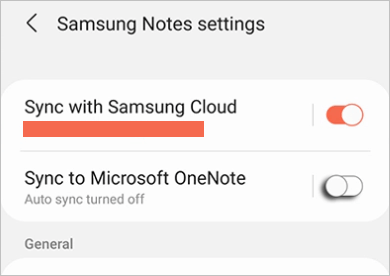
이를 통해 앱은 삼성 클라우드와 실시간으로 데이터를 교환할 수 있습니다.
불안정한 인터넷 연결로 인해 동기화 작업이 중단되는 경우가 많습니다. 장치가 안정적인 Wi-Fi 또는 모바일 네트워크에 연결되어 있는지 확인하세요. 필요한 경우 라우터를 다시 시작하거나 다른 네트워크로 전환하세요.
Samsung 휴대폰을 다시 시작하는 것은 간단하면서도 효율적인 유지 관리 도구로, Samsung Notes 동기화 실패와 같은 수많은 일반적인 장치 문제 및 성능 병목 현상을 해결하는 데 도움이 될 수 있습니다.
1단계. "전원" 버튼을 길게 누릅니다.
2단계. "다시 시작"을 누르고 장치가 재부팅될 때까지 기다립니다.

오래된 앱에는 동기화를 방해하는 버그가 있을 수 있습니다.
Step 1. Google Play Store 또는 Galaxy Store를 방문하세요.
Step 2. Samsung Notes를 검색하세요.
3단계. 새 버전이 있으면 "업데이트"를 탭하세요.
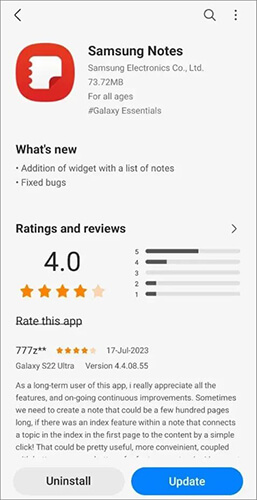
경우에 따라 수동으로 동기화를 시작하면 문제가 해결될 수 있습니다.
1단계. Samsung Notes를 열고 "Samsung Notes 동기화"로 이동합니다.
2단계. "지금 동기화"를 누르고 프로세스가 완료될 때까지 기다립니다.
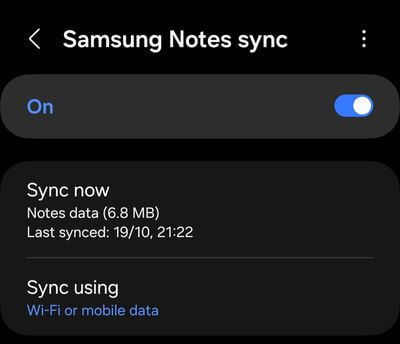
날짜 및 시간 설정이 잘못되면 앱이 동기화되지 않을 수 있습니다.
1단계. "설정" > "일반 관리" > "날짜 및 시간"으로 이동합니다.
2단계. "자동 날짜 및 시간"을 활성화하여 네트워크 시간과 동기화합니다.

부정확하거나 비활성 계정은 동기화를 차단할 수 있습니다. 최근에 계정을 변경했거나 로그아웃한 경우 동기화 문제의 원인일 수 있습니다.
1단계. "설정" > "계정 및 백업" > "계정 관리"로 이동합니다.

2단계. '삼성 계정'을 탭하고 올바른 계정에 로그인했는지 확인하세요. 필요한 경우 로그아웃한 후 올바른 자격 증명을 사용하여 다시 로그인하세요.
3단계. 로그인한 후 "Samsung Notes" > "Settings" > "Samsung Cloud와 동기화"로 이동하여 동기화가 활성화되었는지 확인하세요.
캐시 데이터가 손상되거나 오래된 경우 Samsung Notes 앱의 원활한 작동을 방해할 수 있습니다. 앱 캐시를 지우는 것은 동기화 문제에 대한 일반적인 해결 방법입니다.
1단계. "설정" > "앱" > "삼성 노트"로 이동합니다.
2단계. "저장소"를 탭하세요.
3단계. "캐시 지우기"를 선택합니다. 이제 앱을 다시 시작하고 동기화가 작동하는지 확인하세요.

캐시를 지워도 메모나 데이터는 삭제되지 않습니다. 문제를 일으킬 수 있는 임시 파일만 제거합니다. 그래도 도움이 되지 않으면 "데이터 지우기"를 시도해 볼 수도 있습니다. 단, 이렇게 하면 로컬에만 저장된 동기화되지 않은 메모가 모두 제거된다는 점을 명심하세요.
Samsung Notes의 동기화 문제를 해결하는 것이 중요하지만 모든 Samsung 데이터를 완전히 백업하면 향후 불편을 피할 수 있습니다. Coolmuster Android Backup Manager 와 같은 신뢰할 수 있는 도구를 사용하면 프로세스가 단순화됩니다.
Coolmuster Android Backup Manager Android 데이터를 백업하고 복원하도록 설계된 전문 도구로, 다음을 제공합니다.
Android 백업 관리자를 사용하여 삼성 장치를 컴퓨터에 백업하는 방법은 무엇입니까?
01 컴퓨터에 Android 백업 관리자를 설치하세요. Windows 7 이상 및 Mac OS X 10.9 이상이 지원됩니다.
02 USB 케이블이나 Wi-Fi를 통해 삼성 기기를 연결하세요. USB 케이블을 사용하는 경우 삼성 장치에서 USB 디버깅을 활성화해야 합니다. "설정" > "개발자 옵션" > "USB 디버깅"으로 이동하세요. 연결을 허용하려면 USB 디버깅을 켜세요.

03 연결 후 '백업'을 클릭하세요.

04 이제 "사진"이나 "연락처" 등 백업하려는 데이터 유형을 선택할 수 있습니다. 그런 다음 컴퓨터에서 대상 폴더를 선택하고 "백업"을 클릭하여 데이터를 백업하십시오.

Samsung Notes가 동기화되지 않으면 실망스러울 수 있지만 위에 설명된 방법을 따르면 문제를 해결하는 데 도움이 됩니다. 동기화 활성화부터 앱 캐시 삭제까지 이러한 솔루션은 일반적인 문제를 해결합니다.
보다 포괄적인 솔루션을 위해 Coolmuster Android Backup Manager 사용하여 모든 Samsung 데이터를 컴퓨터에 동기화하면 추가 보안과 마음의 평화를 얻을 수 있습니다. 문제를 해결하거나 안정적인 백업 전략을 찾고 있다면 이 팁을 통해 데이터를 안전하게 보호하고 액세스할 수 있습니다.
관련 기사:
5가지 쉬운 방법| Samsung Notes를 iPhone으로 전송하는 방법
Samsung Notes를 Google 드라이브에 동기화하는 2가지 간단하고 효과적인 방법





